时间:2015-03-25 14:13:04 作者:小兰 来源:系统之家 1. 扫描二维码随时看资讯 2. 请使用手机浏览器访问: https://m.xitongzhijia.net/xtjc/20150325/42669.html 手机查看 评论 反馈
MAC用户在安装系统时,都喜欢使用boot Camp来进行安装,不过一些细心的用户发现,在boot Camp中并没有创建Win7安装盘这一选项。那么,我们该如何解决这个问题呢?下面就是具体的解决步骤了。
具体的操作步骤:
1、当我们打开boot Camp助理时是没有“创建windows安装盘”的这一项的。
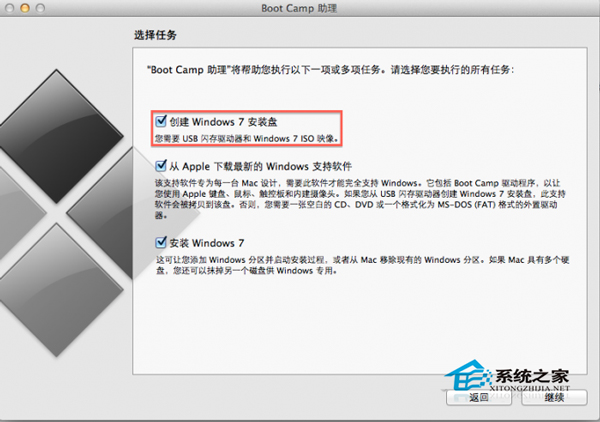
2、我们打开Finder---实用工具---找到boot Camp助理(显示包内容)---Contents中找到Info.plist这个文件,把Info.plist复制到桌面或者其它地方来修改它。
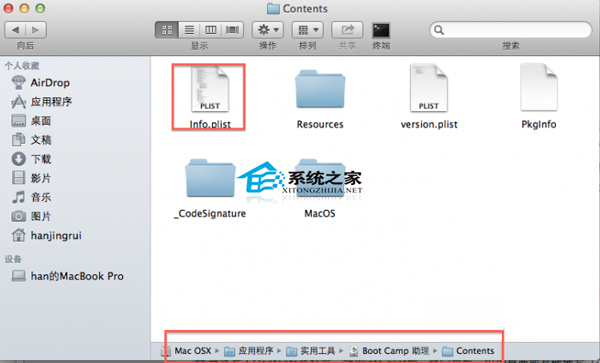
3、修改我用红色圈住的部份,这几个步骤是关键,请慢慢往下看。
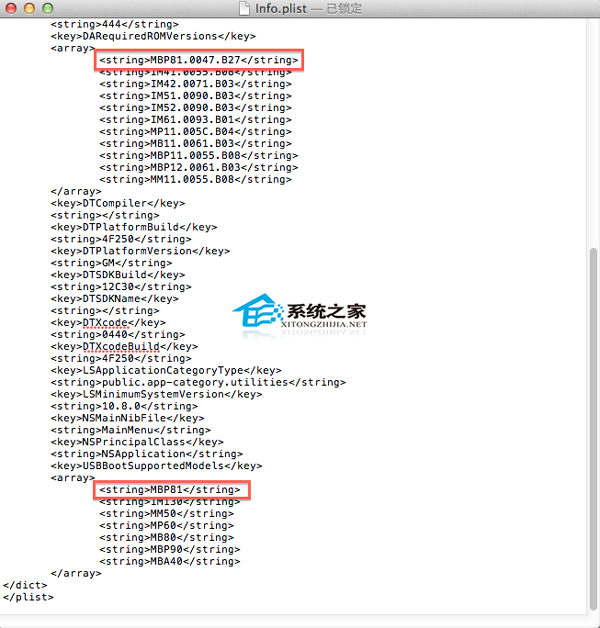
打开关于本机---更多信息---系统报告后你就会看你的电脑的信息了,看到boot ROM版本这个就是你要改的信息了,把你自己看到的boot ROM版本信息复制到<key>DARequiredROMVersions</key>
<array>
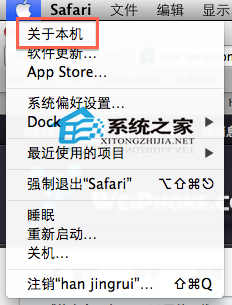
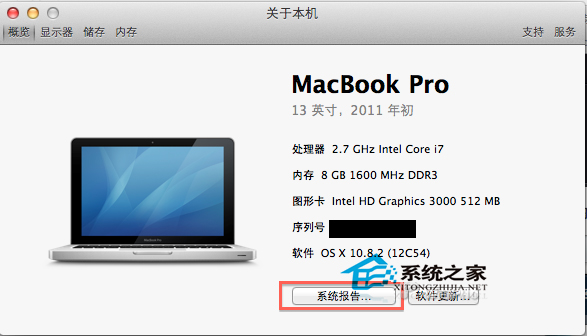

下面的红色是改的部份
<string>MBP81.0047.B27</string>
然后再修改一下<key>USBBootSupportedModels</key>
<array>的下面
<string>MBP81</string>
要说明的是这一步,在这里你这里修改的内容是把你看到的boot ROM版本的信息只保留小数点前的就行了!!
红色部份就是要修改的地方。
最后把你修改好的这个Info.plist文件复制到原来的位置就OK了!!

做完上面的操作步骤后,你会发现在boot Camp中就已经开启了Win7系统盘的安装界面。有需要的用户快来学习下吧。
发表评论
共0条
评论就这些咯,让大家也知道你的独特见解
立即评论以上留言仅代表用户个人观点,不代表系统之家立场